التثبيت الصحيح لملف ترحيل الصفحات. كيفية تكوين ملف المبادلة؟ تقسيم القرص الصلب باستخدام Partition Magic
ملف المبادلة أو ملف المبادلة (من ملف المبادلة الأصلي) هو ملف مخفي ذاكرة افتراضية.
يتم استخدامه من قبل النظام في حالة نقص ذاكرة الوصول العشوائي الفعلية(ويعرف أيضا باسم ذاكرة الوصول العشوائي).
على سبيل المثال، لا يحتوي التطبيق قيد التشغيل على ذاكرة كافية مثبتة في ذاكرة الوصول العشوائي (RAM). ثم يتم استخدام ملف المبادلة.
يمكن للتطبيق كتابة بياناته عليه وقراءتها أيضًا إذا لزم الأمر.
يقع التخزين الظاهري على القرص الصلب لجهاز الكمبيوتر.
إذا لم يكن هناك ذاكرة وصول عشوائي فعلية كافية، فسيتم استخدام المبادلة باستمرار.
في الوقت نفسه، تستغرق عملية تبادل البيانات مع القرص الصلب الكثير من الوقت، ولهذا السبب، يتم فقد الأداء بشكل كبير.
إذا لم يكن لديك ما يكفي من ذاكرة الوصول العشوائي وكان النظام يستخدم ملف الصفحة باستمرار للحصول على مساحة تخزين إضافية، فقم بشراء ذاكرة وصول عشوائي إضافية.
إذا لم يكن هناك مكان آخر (فتحة) لتثبيته، فقم بشراء شريط واحد، ولكن بحجم أكبر.
سيعمل الجهاز بكفاءة أكبر.
الحجم الأمثل لملف ترحيل الصفحات
هناك أحجام ونسب مختلفة للذاكرة الفعلية والافتراضية.
لأداء مقبول يجب أن يكون الحد الأدنى لحجم ملف ترحيل الصفحات مساوياً لحجم ذاكرة الوصول العشوائي (RAM)..
الحد الأقصى للقيمة المسموح بها هو ضعف ذلك.
على سبيل المثال، يحتوي جهاز الكمبيوتر الخاص بك على 2 غيغابايت من الذاكرة الفعلية، مما يعني أن ذاكرة الوصول العشوائي يجب أن تكون 2 غيغابايت أو 4 غيغابايت، على التوالي.
من الأفضل تعيين نفس القيم وجعلها ثابتة.
في هذه الحالة، يكون ملف النظام أقل عرضة للتجزئة.
لماذا تم ذلك؟ انه سهل.
وهذا يقلل من الحمل الإجمالي على النظام، مما يعني زيادة الأداء.
هل من الممكن تحسين الأداء إذا ظلت المبادلة ديناميكية؟ بالتأكيد.
للقيام بذلك، تحتاج ببساطة إلى تشغيل عملية تنظيف الملفات بعد إيقاف تشغيل نظام التشغيل. أدناه سنخبرك بكيفية القيام بذلك.
مسح ملف المبادلة
لمسح ملف ترحيل الصفحات، تحتاج إلى إدخال الأمر في سطر الأوامر secpol.msc.
للقيام بذلك نفتح يبدأ→ في سطر الأوامر أدخل secpol.msc→ اضغط يدخل.
بعد كل التلاعبات، يجب أن تفتح سياسة الأمن المحلية أمامنا.
اضغط عليها بزر الفأرة الأيسر. سيتم فتح عناصر إضافية، كما في لقطة الشاشة:
من القائمة التي تظهر، اختر "خيارات الأمان"واضغط على نفس الزر الأيسر.
إذا تم كل شيء بشكل صحيح، فسوف تظهر قائمة المهام أمامك.
تبحث عن سلسلة "إيقاف التشغيل: مسح ملف صفحة الذاكرة الظاهرية".
انقر مرتين لفتحه.
تغيير الحالة "عاجز" على "متضمن" وانقر فوق تطبيق.

اعتبارًا من هذه اللحظة فصاعدًا، ستصبح التغييرات التي أجريتها سارية المفعول.
بعد هذه الخطوات، سيتم مسح المبادلة من النفايات الزائدة في كل مرة تقوم فيها بإيقاف تشغيل الكمبيوتر.
استغرق الأمر خمس دقائق فقط، وقد تحسنت إنتاجيتي بالفعل.
اختيار موقع الملف
في بعض أنظمة التشغيل، يمكنك تخزين ملف ترحيل الصفحات على أقراص متعددة في نفس الوقت.
وهذا له تأثير ضار على مستوى أداء الكمبيوتر بأكمله.
يُعتقد أنه من الأفضل وضع مبادلة واحدة في أي جزء من القرص الصلب باستثناء جزء النظام.
للقيام بذلك، نحن بحاجة إلى تغيير موقع ملف المبادلة.
لتنفيذ هذا الإجراء، نحتاج أولاً إلى حذف ملف المبادلة الموجود، ثم إعادة إنشائه، ولكن في موقع جديد.
نتبع المسار: يبدأ → جهاز الكمبيوتر الخاص بي→ انقر بزر الماوس الأيمن لفتح ملكيات→ ستظهر نافذة جديدة، انقر فوق علامة التبويب فيها إعدادات النظام المتقدمة.

في النافذة الجديدة نبحث عن علامة التبويب "بالإضافة إلى ذلك"، ثم اضغط عليها.

تفتح منطقة قبل أن نتصل بها "أداء"، انقر فوق زر الإعدادات (يشير السهم الأحمر إليه).
اذهب إلى القسم "ذاكرة افتراضية"وانقر على زر التغيير.
بعد ذلك، ستظهر علامة تبويب تسمح لنا بتغيير موقع وحجم ملف ترحيل الصفحات ووضعهما في أي قسم متاح من محركات الأقراص الثابتة.
هنا يمكنك تمكين أو تعطيل ملف المبادلة إذا لزم الأمر.

افتراضيًا، يقوم نظام التشغيل بوضع الذاكرة الظاهرية المخفية على قرص النظام.
تتم الإشارة إلى ذلك من خلال العنصر المحدد "الحجم حسب اختيار النظام".
نريد تصحيح الوضع ونقله إلى مكان مناسب لنا.
لتغيير موقع ملف ترحيل الصفحات، حدده باستخدام زر الماوس الأيسر.
ثم قم بتنشيط الحقل "لا يوجد ملف مبادلة" ، ثم انقر فوق الزر "تعيين".
بعد ذلك، ستصبح المعلمات التي أدخلتها نافذة المفعول.
ومع ذلك، هذه ليست النهاية.
لقد قمنا للتو بإزالة المبادلة من موقعها الأصلي.
الآن دعونا استعادته إلى واحدة جديدة.
بعد هذه الخطوات، قد تتلقى رسالة تحذرك من تعطيل الذاكرة الظاهرية المخفية.
خطأ آخر في النظام هو قلة الذاكرة. لا تقلق.
قم بإصلاح خطأ النظام هذا بمجرد النقر فوق الزر "نعم".

الآن يمكننا الانتقال إلى إنشاء ملف في موقع جديد.
للقيام بذلك، حدد قسم القرص الذي يهمنا (باستثناء قسم النظام).
اضغط عليها بزر الفأرة الأيسر.
مقابل النقطة "تحديد الحجم" حدد المربع لتنشيط حقل الإدخال.
لدينا حقلان نشطان بالحد الأدنى (الأولي) والحد الأقصى للحجم، على التوالي.
في الحقل العلوي نشير إلى الحد الأدنى للقيمة المقبولة.
والنتيجة النهائية إما أن تكون مساوية له أو ضعفه.
في المثال أعلاه، نسبة الذاكرة الافتراضية والذاكرة الفعلية هي 1:2، أي. سيكون الملف المعدل ديناميكيًا.
لإنشاء مبادلة ثابتة، يجب علينا تعيين قيم متساوية - 1:1.

يمكن تعديل حجم ملف ترحيل الصفحات دون تغيير موقعه.
للقيام بذلك، سنحتاج إلى تنفيذ نفس الخطوات، ولكن دون استبدال قسم القرص الصلب.
على سبيل المثال، إذا كان على محرك الأقراص C (مقابله سيكون هناك نقش "حسب اختيار النظام")، فإننا لا نغير أي شيء، ولكن نشير فقط إلى القيم التي نحتاجها.
أدخل وحدات التخزين وانقر فوق الزر "تعيين". ثم قم بتأكيد التغييرات بالنقر فوق "موافق".
إذا قمنا بتغيير الأبعاد للأسفل، فإن التغييرات تصبح سارية المفعول على الفور.
وإلا فإن النظام سيطلب الإذن لإعادة التشغيل.
ينقر على زر موافق.
كيفية تكوين ملف ترحيل الصفحات بشكل صحيح؟
تعليمات الفيديو
تمكين أو تعطيل ملف المبادلة
وظيفة إيقاف التشغيل متاحة أيضًا لأي مستخدم.
يعد هذا إجراءً مبررًا إذا كنت لا تريد أن تفقد الأداء وكانت ذاكرة الوصول العشوائي الفعلية كافية لك.
يستغرق المبادلة الكثير من الوقت، وبالنسبة لبعض المستخدمين يكون من الأسهل بكثير إدخال شرائح إضافية من ذاكرة الوصول العشوائي (RAM).
قبل نضمن لك فتحات إضافية تعمل على توسيع ذاكرة الوصول العشوائي (RAM) لتسريع العملشبابيك وزيادة الإنتاجية بشكل كبير.
في الوقت الحالي، يمكنك العثور على المكونات الضرورية بأسعار منخفضة إلى حد ما، والتي لن تؤذي محفظتك على الإطلاق.
هذا ينطبق بشكل خاص على أجهزة الكمبيوتر الضعيفة نسبيًا.
يتم تعطيل ملف ترحيل الصفحات على النحو التالي:
في قسم الذاكرة الافتراضية (كيفية الوصول إليها موضحة أعلاه)، ضع علامة اختيار بجوار النقش "لا يوجد ملف مبادلة" .

يمكنك تمكين الذاكرة الافتراضية المخفية التي نحتاجها في نفس القسم.
للقيام بذلك، قم بإلغاء تحديد المربع "لا يوجد ملف مبادلة" ووضعها في المقابل "الحجم حسب اختيار النظام" .
إذا كنت ترغب في ذلك، يمكنك تعيين القيم الخاصة بك عن طريق تفعيل الحقل "تحديد الحجم" .
بالضبط ما هي القيم التي ستكون الأمثل بالنسبة لك، الموضحة أعلاه.
ويندوز - ملف الصفحة
تعليمات الفيديو
تحسين ملف ترحيل الصفحات على محرك أقراص ثابت واحد
لقد جعلت Microsoft ملف المبادلة ديناميكيًا بشكل افتراضي، لكننا وجدنا أن أفضل أداء يتم تحقيقه باستخدام ملف ثابت.
إذا كان لديك محركي أقراص ثابتة أو أكثر، فقم بنقل ملف المبادلة إلى أي محرك آخر غير ملف النظام.
ولكن ماذا لو كان هناك محرك أقراص ثابت واحد فقط؟ هذه الطريقة مناسبة لمثل هذه الحالات.
تحتاج أولاً إلى "تقسيم" القرص الصلب، وإنشاء قسم إضافي بحجم 2-3 جيجابايت عليه.
للقيام بذلك، يمكنك استخدام برامج خاصة مثل PartitionMagic (PowerQuest Corporation)، والتي تسمح لك بتقسيم القرص دون فقدان البيانات.
يمكنك، بالطبع، استخدام برنامج Windows المدمج لتقسيم القرص إلى شرائح - Fdisk، ولكن لديه العديد من العيوب.
بما في ذلك واجهة معقدة إلى حد ما، لذلك لن يكون الأمر سهلاً للمبتدئين.
نصيحتنا هي استخدام PartitionMagic السريع والمريح نسبيًا (PowerQuest Corporation).
نحن ببساطة نتبع الخوارزمية المحددة. قم بتنزيل البرنامج وتثبيته.

لنفتحه.
في الزاوية اليمنى العليا، انقر بزر الماوس الأيسر وحدد القرص المطلوب (في هذه الحالة، يوجد قرص واحد فقط).
للنسخة الإنجليزية
في السطر العلوي حدد "مهام"(في الأعلى تحت الاسم) -> إنشاء قسم جديد...-> انقر على مربع الحوار "إنشاء قسم جديد"-> انقر فوق التالي -> حدد بعد C: (مستحسن)->التالي مرة أخرى -> خصائص التقسيم-> في المعلمة "مقاس"حدد حجم القرص الذي تم إنشاؤه بالميجابايت (كما هو مكتوب أعلاه: 2-3 جيجابايت، أي ما يعادل 2048 ميجابايت و3072 ميجابايت، على التوالي) -> علامة التبويب " إنشاء باسم" –> منطقي (مستحسن)-> انقر على "نوع نظام الملفات"(تحتاج إلى تحديد بالضبط FAT32) -> انقر فوق علامة التبويب "توصيل الخطاب"-> حدد حرفًا لتعيين محرك الأقراص (أي حرف لاتيني كبير، باستثناء C. على سبيل المثال، E وD وK وغيرها) -> ثم انقر فوق التالي -> ثم إنهاء -> وأخيرًا تطبيق.
للنسخة الروسية
اختر من القائمة العلوية "مهام" –> "إنشاء قسم جديد..."-> مربع الحوار إنشاء قسم جديد -> الزر التالي -> حدد بعد C: (مستحسن) -> التالي -> "خصائص القسم"-> في المعلمة "الفصل"أدخل حجم القرص الذي تم إنشاؤه بالميجابايت (كما هو مكتوب أعلاه: 2-3 جيجابايت، أي ما يعادل 2048 ميجابايت و3072 ميجابايت، على التوالي) -> في النافذة "إنشاء باسم" –> منطقي (مستحسن)–> عند اختيار نوع نظام الملفات، تأكد من تحديد FAT32 –> حدد حرفًا لتعيين محرك الأقراص (أي حرف كبير باستثناء C. على سبيل المثال، E وD وK وغيرها) –> التالي –> انقر فوق إنهاء – > ثم تطبيق.
تقسيم القرص الصلب باستخدام Partition Magic
تعليمات الفيديو
عند إنشاء قسم جديد، من المهم الانتباه إلى عدد من المعلمات المهمة:
- حجم الحجم الذي تم إنشاؤه (من 2 إلى 3 جيجابايت)،
- نوع نظام الملفات (نحتاج FAT32)،
- الغرض من القرص الذي أنشأناه.
يمكن أن تكون رئيسية أو منطقية أو ذات حالة تمهيد.
سيحتوي قسم القرص الجديد الخاص بنا على المعلمات التالية: وحدة التخزين 2 جيجابايت (3 جيجابايت)، ويجب تحويل نوع نظام الملفات إلى FAT32، والوجهة - منطقية.
إذا كان كل شيء صحيحا، انتقل إلى الخطوات التالية.
التالي هو إلغاء تجزئة قسمنا الجديد.
بمساعدتها، نقوم بدمج الملفات المجزأة على القرص الصلب. هناك حاجة لتفريغ القرص الصلب.
تجبره تجزئة الملف على تنفيذ العديد من الإجراءات الإضافية، مما يؤدي إلى إبطاء عمله بشكل كبير.
إلغاء تجزئة القرص
سيتم فتح نافذة جديدة نختار فيها زر إلغاء التجزئة ونضغط عليه.

كل ما تبقى هو الانتظار حتى تنتهي عملية إلغاء التجزئة. الآن كل شيء جاهز للمرحلة التالية.
بعد إنشاء قرص جديد وتجزئته، حدده كموقع لتخزين ملف ترحيل الصفحات.
استخدم كل مساحته لاحتياجات المبادلة.
بالضبط كيفية القيام بذلك موصوفة أعلاه.
في قائمة الأقراص، سيظهر القسم الذي أنشأته للتو والذي يمكنك وضع الذاكرة الافتراضية المخفية عليه.
بمجرد الانتهاء، سيتم تحسين جهاز الكمبيوتر الخاص بك بالكامل.
لقد وصفنا لك بالتفصيل عملية تحسين جهاز الكمبيوتر باستخدام معالجة ملفات المبادلة. نأمل أن تجد المعلومات التي تحتاجها!
ملف المبادلة أو ملف المبادلة (من ملف المبادلة الأصلي) هو ملف ذاكرة افتراضية مخفي.
يتم استخدامه من قبل النظام عندما لا يكون هناك ذاكرة وصول عشوائي فعلية كافية (المعروفة أيضًا باسم ذاكرة الوصول العشوائي).
على سبيل المثال، لا يحتوي التطبيق قيد التشغيل على ذاكرة كافية مثبتة في ذاكرة الوصول العشوائي (RAM). ثم يتم استخدام ملف المبادلة.
يمكن للتطبيق كتابة بياناته عليه وقراءتها أيضًا إذا لزم الأمر.
يقع التخزين الظاهري على القرص الصلب لجهاز الكمبيوتر.
إذا لم يكن هناك ذاكرة وصول عشوائي فعلية كافية، فسيتم استخدام المبادلة باستمرار.
في الوقت نفسه، تستغرق عملية تبادل البيانات الكثير من الوقت، ولهذا السبب، يتم فقدان الإنتاجية بشكل كبير.
إذا لم يكن لديك ما يكفي من ذاكرة الوصول العشوائي (RAM) وكان النظام يستخدم ملف الصفحة باستمرار للتخزين الإضافي، فقم بشراء المزيد.
إذا لم يكن هناك مكان آخر (فتحة) لتثبيته، فقم بشراء شريط واحد، ولكن بحجم أكبر.
سيعمل الجهاز بكفاءة أكبر.
الحجم الأمثل لملف ترحيل الصفحات
هناك أحجام ونسب مختلفة للذاكرة الفعلية والافتراضية.
لأداء مقبول يجب أن يكون الحد الأدنى لحجم ملف ترحيل الصفحات مساوياً لحجم ذاكرة الوصول العشوائي (RAM)..
الحد الأقصى للقيمة المسموح بها هو ضعف ذلك.
على سبيل المثال، يحتوي جهاز الكمبيوتر الخاص بك على 2 غيغابايت من الذاكرة الفعلية، مما يعني أن ذاكرة الوصول العشوائي يجب أن تكون 2 غيغابايت أو 4 غيغابايت، على التوالي.
من الأفضل تعيين نفس القيم وجعلها ثابتة.
في هذه الحالة، يكون ملف النظام أقل عرضة للتجزئة.
لماذا تم ذلك؟ انه سهل.
وهذا يقلل من الحمل الإجمالي على النظام، مما يعني زيادة الأداء.
هل من الممكن تحسين الأداء إذا ظلت المبادلة ديناميكية؟ بالتأكيد.
للقيام بذلك، تحتاج ببساطة إلى تشغيل عملية تنظيف الملفات بعد إيقاف تشغيل نظام التشغيل. أدناه سنخبرك بكيفية القيام بذلك.
مسح ملف المبادلة
لمسح ملف ترحيل الصفحات، تحتاج إلى إدخال الأمر في سطر الأوامر secpol.msc.
للقيام بذلك نفتح يبدأ→ في سطر الأوامر أدخل secpol.msc→ اضغط يدخل.
بعد كل التلاعبات، يجب أن تفتح سياسة الأمن المحلية أمامنا.
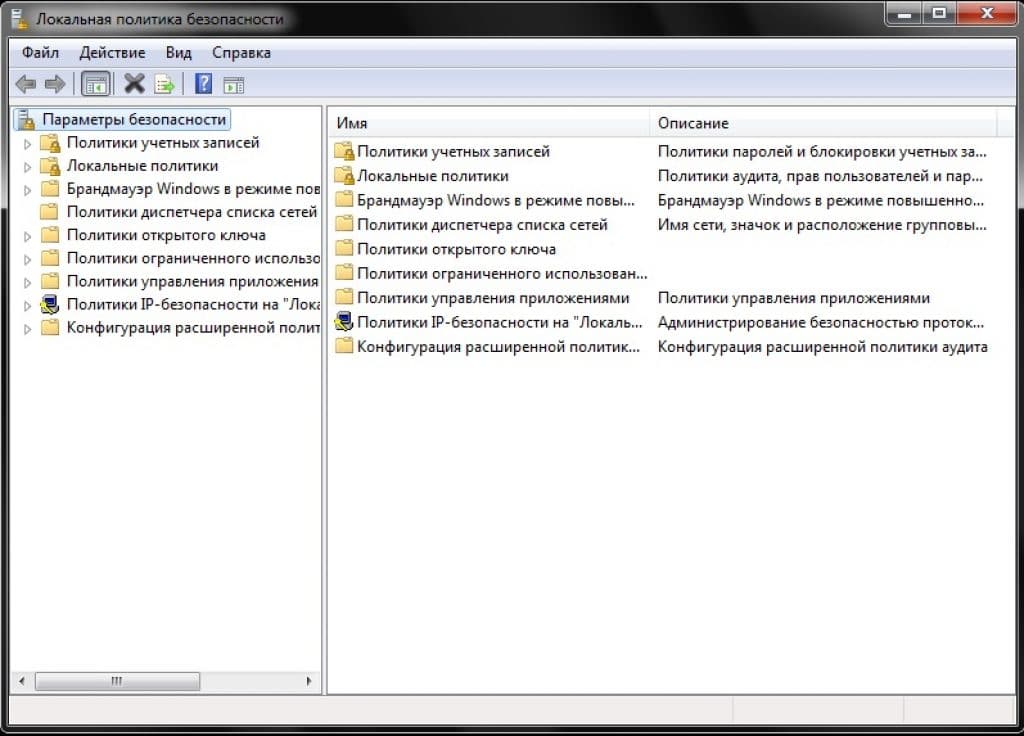
اضغط عليها بزر الفأرة الأيسر. سيتم فتح عناصر إضافية، كما في لقطة الشاشة:

من القائمة التي تظهر، اختر "خيارات الأمان"واضغط على نفس الزر الأيسر.
إذا تم كل شيء بشكل صحيح، فسوف تظهر قائمة المهام أمامك.
تبحث عن سلسلة "إيقاف التشغيل: مسح ملف صفحة الذاكرة الظاهرية".
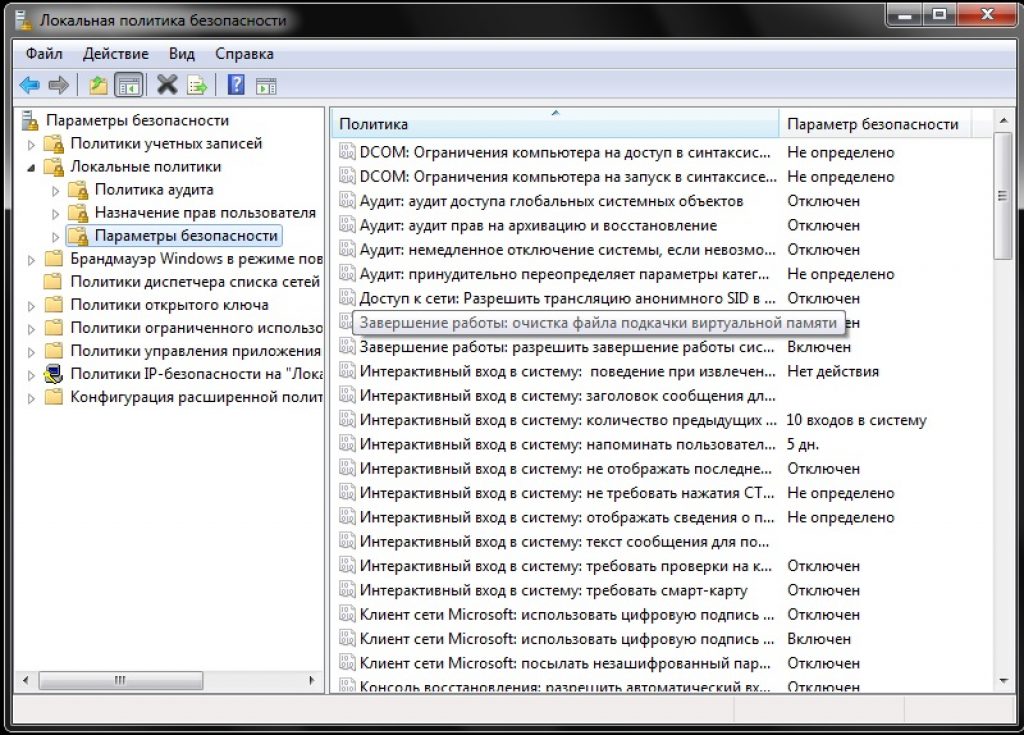
انقر مرتين لفتحه.
تغيير الحالة "عاجز" على "متضمن" وانقر فوق تطبيق.
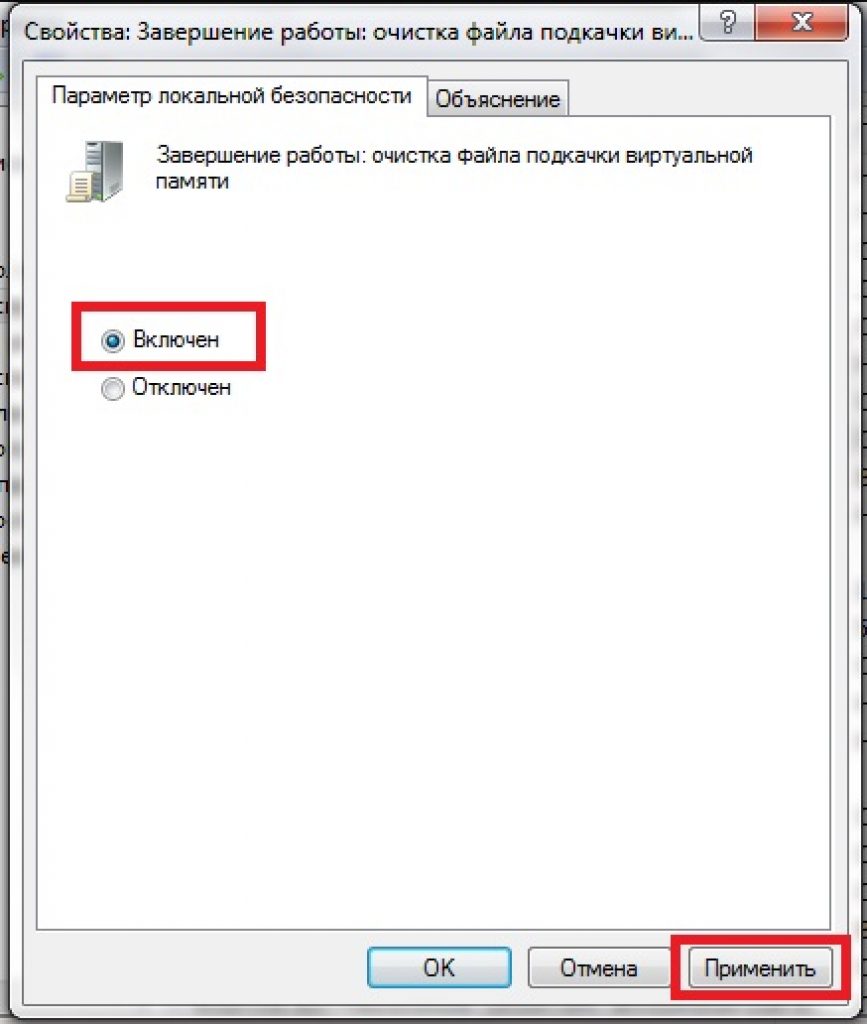
اعتبارًا من هذه اللحظة فصاعدًا، ستصبح التغييرات التي أجريتها سارية المفعول.
بعد هذه الخطوات، سيتم إجراء التبديل في كل مرة تقوم فيها بإيقاف تشغيل الكمبيوتر.
استغرق الأمر خمس دقائق فقط، وقد تحسنت إنتاجيتي بالفعل.
اختيار موقع الملف
وظيفة إيقاف التشغيل متاحة أيضًا لأي مستخدم.
يعد هذا إجراءً مبررًا إذا كنت لا تريد أن تفقد الأداء وكانت ذاكرة الوصول العشوائي الفعلية كافية لك.
يستغرق المبادلة الكثير من الوقت، وبالنسبة لبعض المستخدمين يكون من الأسهل بكثير إدخال شرائح إضافية من ذاكرة الوصول العشوائي (RAM).
نضمن لك فتحات إضافية تعمل على توسيع ذاكرة الوصول العشوائي (RAM) لتسريع العمل وزيادة الإنتاجية بشكل كبير.في الوقت الحالي، يمكنك العثور على المكونات الضرورية بأسعار منخفضة إلى حد ما، والتي لن تؤذي محفظتك على الإطلاق.هذا ينطبق بشكل خاص على أجهزة الكمبيوتر الضعيفة نسبيًا.
يتم تعطيل ملف ترحيل الصفحات على النحو التالي:
في قسم الذاكرة الافتراضية (كيفية الوصول إليها موضحة أعلاه)، ضع علامة اختيار بجوار النقش "لا يوجد ملف مبادلة" .

يمكنك تمكين الذاكرة الافتراضية المخفية التي نحتاجها في نفس القسم.
للقيام بذلك، قم بإلغاء تحديد المربع "لا يوجد ملف مبادلة" ووضعها في المقابل "الحجم حسب اختيار النظام" .
إذا كنت ترغب في ذلك، يمكنك تعيين القيم الخاصة بك عن طريق تفعيل الحقل "تحديد الحجم" .
بالضبط ما هي القيم التي ستكون الأمثل بالنسبة لك، الموضحة أعلاه.
ويندوز - ملف الصفحة
تحسين ملف ترحيل الصفحات على محرك أقراص ثابت واحد
لقد جعلت Microsoft ملف المبادلة ديناميكيًا بشكل افتراضي، لكننا وجدنا أن أفضل أداء يتم تحقيقه باستخدام ملف ثابت.
إذا كان لديك محركي أقراص ثابتة أو أكثر، فقم بنقل ملف المبادلة إلى أي محرك آخر غير ملف النظام.
ولكن ماذا لو كان هناك محرك أقراص ثابت واحد فقط؟ هذه الطريقة مناسبة لمثل هذه الحالات.
تحتاج أولاً إلى "تقسيم" القرص الصلب، وإنشاء قسم إضافي بحجم 2-3 جيجابايت عليه.
للقيام بذلك، يمكنك استخدام برامج خاصة مثل PartitionMagic (PowerQuest Corporation)، والتي تسمح لك بتقسيم القرص دون فقدان البيانات.
يمكنك بالطبع استخدام برنامج Windows المدمج لـ Fdisk، لكن له عيوب كثيرة.
بما في ذلك واجهة معقدة إلى حد ما، لذلك لن يكون الأمر سهلاً للمبتدئين.
نصيحتنا هي استخدام PartitionMagic السريع والمريح نسبيًا (PowerQuest Corporation).
نحن ببساطة نتبع الخوارزمية المحددة. قم بتنزيل البرنامج وتثبيته.

لنفتحه.
في الزاوية اليمنى العليا، انقر بزر الماوس الأيسر وحدد القرص المطلوب (في هذه الحالة، يوجد قرص واحد فقط).

ملف المبادلةهو ملف يستخدمه نظام التشغيل Windows كملف إضافي .
على سبيل المثال، لديك 1 غيغابايت من ذاكرة الوصول العشوائي في نظامك وقمت بتشغيل تطبيق (لعبة) يستهلك 1.5 غيغابايت على الأقل، وسيتم أخذ 0.5 غيغابايت الإضافية من ملف الصفحة. يأخذ النظام ملف المبادلة نفسه من محرك الأقراص الثابتة أو محرك الأقراص المحمول، وهو أبطأ بكثير من ذاكرة الوصول العشوائي.
ربما سمع الجميع عن ملف sop، لكن قلة من الناس لديهم فكرة عما هو عليه وما مدى فعالية استخدامه.
لقد سمعت الكثير من الخرافات المتعلقة بملف الترحيل وأعتقد أنه سيكون من المفيد لك عزيزي القراء معرفة ما هو صحيح وما هو غير صحيح.
لنبدأ من البداية، أين يمكن تكوين ملف المبادلة وزيادته؟
لنذهب إلى ابدأ - لوحة التحكم - النظام - متقدم - في العنصر الأول "الأداء" حدد المعلمات.

هنا نأتي إلى هذه النقطة بالإضافة إلى ذلك - في الأسفل سيكون هناك قسم "الذاكرة الافتراضية" الذي نضغط فيه على "تغيير"

أوه...أخيرًا وصلت إلى هناك. لتعيين ملف ترحيل الصفحات، انقر فوق قسم القرص وحدد المربع "حجم خاص"، قم بتعيين الحد الأقصى والأدنى لحجم ملف ترحيل الصفحات، ثم اضغط على تعيينوالزر موافق.

لنبدأ في الإعداد
نقوم بإزالة ملف ترحيل الصفحات من قرص النظام (المثبت عليه Windows). هذه إحدى التوصيات الرئيسية لتثبيت ملف المبادلة. لماذا هذا؟
والحقيقة هي أن قرص النظام يتم تحميله بشكل أكبر من المكونات الأخرى، وعادةً ما يتم وضع 20-30 جيجابايت على قسم النظام. سيشغل ملف المبادلة الذي تبلغ سعته 1-2 جيجابايت مساحة كبيرة على القرص على قسم النظام.
يُنصح بتثبيت ملف المبادلة على قرص منفصل. إذا كان لديك محرك أقراص ثابت واحد فقط يحتوي على عدة أقسام، فإن التغيير من قسم النظام إلى قسم إضافي لن يساعده كثيرًا، ولكن مع ذلك اختر قسمًا غير خاص بالنظام.
يتم وضع ملف ترحيل الصفحات على قسم واحد فقط، ومحرك أقراص ثابت واحد. من خلال تثبيت ملف ترحيل الصفحات على عدة أقسام، فإنك تخاطر بوضع حمل ثقيل على محرك الأقراص الثابتة لديك، وهو ما قد يتطلبه الأمر لاحقًا. لذلك لا أنصح بفعل هذا.
يعتمد حجم ملف الترحيل على حجم ذاكرة الوصول العشوائي (RAM)؛ فكلما كان حجمه أصغر، زاد حجم ملف الترحيل. في الأنظمة القديمة، يوصى بتثبيت ملف مبادلة أكبر بمقدار 2-3 مرات من الملف المثبت فعليًا على النظام.
وهذا هو، على سبيل المثال، على جهاز كمبيوتر به 256 ميغابايت من ذاكرة الوصول العشوائي، من المستحسن زيادة ملف ترحيل الصفحات بما لا يقل عن 512 ميغابايت، أو حتى أفضل 1 غيغابايت.
من الأفضل ضبط الحد الأدنى والحد الأقصى للأحجام بنفس الطريقة، حيث لن يتمكن النظام من أخذها قطعة قطعة وحساب أحجام هذه القطع. وهذا يقلل أيضًا من التجزئة. لكنه لا يتخلص منه!
وأيضًا، كما لاحظت على الأرجح، من الممكن تعطيل ملف الصفحة. يمكن أن يؤدي تعطيل ملف الصفحة إلى تحسين الأداء بشكل ملحوظ. لتعطيل ملف الصفحة بشكل كامل، يجب أن يكون لديك كمية كبيرة بما فيه الكفاية من ذاكرة الوصول العشوائي:
ل ويندوز إكس بي - 3-4 جيجابايت من ذاكرة الوصول العشوائي
لنظام التشغيل Windows Vista – 6 جيجابايت من ذاكرة الوصول العشوائي
ل ويندوز 7 - 6 جيجا بايت رام
في بعض الحالات، تكون ذاكرة الوصول العشوائي الأقل كافية، وهذا ينطبق بشكل خاص على نظام التشغيل Windows XP. غالبًا ما يكون 2 غيغابايت من ذاكرة الوصول العشوائي كافيًا. لذلك، يمكنك تجربة تعطيل ملف الصفحة. إذا لم يكن هناك ما يكفي من ذاكرة الوصول العشوائي، فستتلقى رسالة تفيد بعدم وجود ذاكرة افتراضية، وسيتم إغلاق بعض التطبيقات.
إذا تلقيت مثل هذه الرسالة، فمن المستحسن تعيين ملف المبادلة. في حالة وجود 2 غيغابايت من ذاكرة الوصول العشوائي على نظام التشغيل Windows XP، سيكون 512 ميغابايت كافيا. إذا كان لديك نظام التشغيل Windows Vista/7، فاضبطه على 1 جيجابايت ولكن ليس أكثر، بحيث لا يتم الوصول إلى ملف الصفحة إلا في المواقف الحرجة.
من الأفضل تثبيت ملف الصفحة على الأقسام الفارغة من محرك الأقراص الثابتة لديك. كلما زادت المساحة الحرة، كلما كان ذلك أفضل، وأقل تجزئة. بالإضافة إلى ذلك، قد يؤدي تثبيت ملف المبادلة على قسم ممتلئ تقريبًا إلى حدوث أخطاء مثل - .
يحدث هذا لأن النظام يخصص مقدارًا معينًا من الذاكرة لكل تطبيق للتخزين المؤقت لبياناته، وفي حالة احتلال البيانات بواسطة ملف المبادلة، ترى خطأ. سأكتب لاحقًا كيفية التخلص من هذا وأخطاء Windows الأخرى. حتى لا تفوت.
بشكل عام، يعد إعداد ملف ترحيل الصفحات بشكل صحيح بمثابة إجراء ذلك على يد متخصصين. من المهم أن تأخذ في الاعتبار كل شيء: القسم، الحجم، التجزئة، مقدار المساحة الحرة على القسم، وما إلى ذلك.
ولا تنس أيضًا إلغاء تجزئة ملف الصفحة من وقت لآخر. يمكنك القيام بذلك باستخدام البرنامج الذي وصفته.
أنا شخصياً متشكك بشأن ملف ترحيل الصفحات، نظرًا لأن النظام نفسه، وفقًا لتقديره الخاص، سيستخدم مقدار المساحة التي يحتاجها على محرك الأقراص الثابتة لديك إذا رأى أن ذاكرة الوصول العشوائي (RAM) محملة أو إذا كانت غير كافية.
في الوقت نفسه، يبدأ القرص الصلب في التباطؤ بشكل رهيب، بسبب القرص الصلب، يبدأ النظام بأكمله في التباطؤ، ونتيجة لذلك، ربما لاحظت كيف يتجمد النظام في التطبيقات كثيفة الموارد. يحدث هذا بسبب تحميل القرص الصلب بشكل كبير ويبدأ العمل في وضع التحميل المتزايد.
أيضًا، نظرًا لزيادة الحمل على القرص الصلب، يتم تقليل عمر الخدمة بشكل كبير، كما يؤثر التجزئة عليه أيضًا.
لذا فإن الخيار الأفضل هو شراء ذاكرة وصول عشوائي إضافية بدلاً من استخدام القرص الصلب مثله. القرار متروك لك، ولكن هذا كل شيء لهذا اليوم، ونتمنى لك يومًا سعيدًا :)
في الحالات التي لا يحتوي فيها الكمبيوتر على ذاكرة وصول عشوائي كافية، يتم استخدام ملف ترحيل الصفحات لنظام التشغيل Windows 7. ستكتشف مكان وجود هذا الملف من خلال قراءة المقالة. بالإضافة إلى ذلك، باتباع نصيحة المستخدمين ذوي الخبرة، يمكنك تحديد الحجم الأمثل لملف المبادلة المطلوب للتشغيل الصحيح لنظام التشغيل.
وفي بعض الحالات، لا يُنصح باستخدام هذا الملف على الإطلاق، حيث سيؤثر ذلك على أداء الكمبيوتر. ولذلك، يتم تعطيل ملف الصفحة في بعض الأحيان. ولكن أول الأشياء أولا.
ما هو ملف الترحيل ل؟
هناك حالات لا يوجد فيها ما يكفي من ذاكرة الوصول العشوائي (الذاكرة الفعلية). على سبيل المثال، كنت تريد تثبيت لعبة تتطلب 4 غيغابايت من ذاكرة الوصول العشوائي (RAM)، ولكن لديك 3 غيغابايت فقط على جهاز الكمبيوتر الخاص بك. في هذه الحالة، يستخدم نظام التشغيل الذاكرة الظاهرية، أي ملف ترحيل الصفحات (المشار إليه فيما يلي باسم FP).
تجدر الإشارة إلى أن تكلفة ذاكرة الوصول العشوائي (RAM) اليوم ليست عالية جدًا، لذا من الأفضل شراء عدة شرائح من الذاكرة الفعلية وتثبيتها، نظرًا لوجود الذاكرة الافتراضية على القرص الصلب وتستغرق وقتًا أطول للقراءة.

ونتيجة لذلك، سوف يتباطأ جهاز الكمبيوتر الخاص بك. بالإضافة إلى ذلك، بسبب هذه الأحمال، سيتم تقليل HDD أو SDD.
ومع ذلك، إذا قمت بتكوين FP بشكل صحيح، فلن يزيد، "يأكل" المساحة الحرة على القرص الصلب، وسيتم تقليل تجزئة القرص الصلب بشكل كبير.
بالمناسبة، يمكن نقل ملف ترحيل الصفحات في نظام التشغيل Windows XP7 من محرك الأقراص C (النظام) إلى محرك أقراص آخر، على الرغم من أن بعض المستخدمين لا ينصحون بذلك.
أين يوجد ملف المبادلة؟
وهو موجود في أحد أقسام القرص الصلب ويسمى pagefile.sys. ولهذا السبب، إذا كنت تريد رؤيتها، فستحتاج إلى تنشيط رؤية الملفات.

انقر فوق "ابدأ" وافتح PU. انتقل إلى قسم "خيارات المجلد"، ثم إلى علامة التبويب "عرض". قم بالتمرير لأسفل شريط التمرير وحدد المربع بجوار وظيفة "إظهار الملفات المخفية". الآن انقر فوق "تطبيق".
يمكنك الآن العثور على ملف ترحيل الصفحات الخاص بنظام التشغيل Windows 7، وأنت تعرف بالفعل مكان وجوده (قسم قرص النظام). لكنك لن تتمكن من تنفيذ أي إجراءات مباشرة معه. ومع ذلك، هناك طريقة اخرى.
إلغاء تنشيط ملف الترحيل
إذا كان لديك ما يكفي من ذاكرة الوصول العشوائي المثبتة على جهاز الكمبيوتر الخاص بك، فمن المرجح أنك سوف ترغب في إلغاء تنشيط ملف الصفحة في نظام التشغيل Windows 7. للقيام بذلك، ستحتاج إلى النقر بزر الماوس الأيمن على أيقونة "جهاز الكمبيوتر" وتحديد "خصائص". هناك طريقة أخرى - قائمة "ابدأ"، ثم أدخل PU وافتح قسم "النظام".
توجد على اليسار قائمة ستحتاج فيها إلى "معلمات النظام المتقدمة". أنت هنا مهتم بعلامة التبويب "خيارات متقدمة"، القسم الفرعي "الأداء". انقر فوق "خيارات" وحدد "خيارات متقدمة" مرة أخرى. انقر فوق "تغيير" وفي النافذة التي تفتح، قم بإلغاء تحديد مربع الاختيار الموجود بجوار خيار تحديد ملف ترحيل الصفحات تلقائيًا. حدد الخيار "لا يوجد ملف ترحيل صفحات" وقم بتأكيد الإعدادات بالنقر فوق "موافق". أعد تشغيل نظام التشغيل.

لقد تعلمت مكان وجود ملف الصفحة في نظام التشغيل Windows 7 وكيفية إلغاء تنشيطه.
إعداد ملف المبادلة
لكي يعمل الكمبيوتر المحمول أو الكمبيوتر بشكل صحيح، ستحتاج إلى تكوين ملف المبادلة بشكل صحيح. أولاً، تحتاج إلى معرفة مقدار المساحة المخصصة لملف المبادلة الخاص بنظام التشغيل Windows 7. وتتذكر مكان وجوده، حتى تتمكن من تغيير قيمته بنفسك. افتح قسم "الذاكرة الافتراضية" مرة أخرى وانقر على "تحديد الحجم".

ملاحظة: يجب أن يكون الحد الأقصى لحجم VP حوالي ضعف حجم ذاكرة الوصول العشوائي (RAM). من الأفضل ضبط الحجم الأولي على نفس الحد الأقصى. وبدلاً من ذلك، أدخل القيمة المشار إليها بجوار العنصر "الموصى به".
نقطة أخرى مهمة هي نقل ملف المبادلة من القرص المثبت عليه نظام التشغيل إلى قرص ثابت آخر، مما سيؤدي إلى زيادة الأداء.
الآن بعد أن عرفت الغرض من ملف الصفحة، لا ينبغي أن يكون التحسين صعبًا.
- لقد سبق أن قيل أعلاه أنه من الأفضل ألا تشغل الذاكرة الافتراضية مساحة على القرص الصلب للنظام، حيث أنها محملة بالفعل. الخيار المثالي هو محرك أقراص ثابت منفصل.
- إذا أمكن، قم بتثبيت شرائح ذاكرة الوصول العشوائي (RAM) الإضافية حتى لا تستخدم الذاكرة الافتراضية. ونتيجة لذلك، ستزداد سرعة تشغيل نظام التشغيل. بالنسبة إلى "السبعة"، فإن 6 غيغابايت من الذاكرة الفعلية كافية تمامًا، الأمر الذي لن يقوض وضعك المالي بشكل كبير.
- قم بتعيين حجم ملف المبادلة الخاص بك، حيث يعمل النظام على زيادته باستمرار. يؤدي هذا إلى تجزئة القرص الصلب. يوصى بتعيين الحد الأقصى والذاكرة الافتراضية الأولية على نفس القيمة.
بالمناسبة، يجب ألا يقل الحد الأدنى لحجم الملف عن 1 جيجابايت لمنع تجزئة القرص الصلب.
خاتمة
إذن، أنت الآن تفهم سبب الحاجة إلى ملف صفحة Windows 7 ومكان وجوده وكيفية تكوينه بشكل صحيح. بالطبع، سيكون من الأفضل عدم استخدام ملف المبادلة على الإطلاق، خاصة وأن الذاكرة الفعلية ليست باهظة الثمن الآن. ومع ذلك، إذا كان لديك جهاز كمبيوتر قديم لا يحتوي على فتحات إضافية لذاكرة الوصول العشوائي (RAM)، فإن استخدام ملف الصفحة في معظم الحالات أمر ضروري، نظرًا لأن الألعاب والبرامج الحديثة تستخدم قدرًا كبيرًا من ذاكرة الوصول العشوائي (RAM).

أما بالنسبة للتحسين، فيمكنك إجراء جميع الإعدادات بنفسك، مع اتباع توصيات الأشخاص ذوي الخبرة. الأمر ليس بهذه الصعوبة، لذلك لن تواجه أي صعوبات. عند التواصل مع المستخدمين ذوي الخبرة، اطرح الأسئلة وستحصل بالتأكيد على الإجابات.
ملف الصفحة (pagefile.sys)هو ملف مخفي موجود على القرص الصلب لجهاز الكمبيوتر، يستخدمه نظام التشغيل Windows المشابه لذاكرة الوصول العشوائي (RAM). يشكل ملف الصفحة وذاكرة الوصول العشوائي (RAM) معًا الذاكرة الظاهرية. افتراضيًا، يقوم نظام التشغيل Windows بتخزين ملف الصفحة في قسم التمهيد (القسم الذي تم تثبيت نظام التشغيل والملفات الداعمة عليه). عادةً، يتم تعيين حجم ملف ترحيل الصفحات إلى 1.5 مرة إجمالي حجم ذاكرة الوصول العشوائي (RAM).
يعد ملف الترحيل ضروريًا لتخفيف ذاكرة الوصول العشوائي (RAM) أثناء فترات التحميل العالي. إذا قمت في نفس الوقت بتشغيل العديد من التطبيقات التي تقوم بتحميل ذاكرة الوصول العشوائي بشكل كبير، فستكون بعض هذه التطبيقات غير نشطة (سيتم تصغيرها أو لن يتم استخدامها ببساطة في الوقت الحالي)، ونتيجة لذلك، سيتم تفريغ بياناتها في منطقة أقل سرعة ، أي ملف ترحيل الصفحات، وسيتم وضع بيانات التطبيقات النشطة حاليًا مباشرة في ذاكرة الوصول العشوائي. عند الوصول إلى تطبيق غير نشط، سيتم نقل البيانات من ملف الصفحة مباشرة إلى ذاكرة الوصول العشوائي (RAM) لتسريع تشغيله. عندما يكون هناك نقص حاد في ذاكرة الوصول العشوائي (RAM) في النظام، يتم استخدام ملف الصفحة مباشرة، أي يتم أيضًا تحميل البيانات من التطبيقات النشطة إليه. إذا كان إجمالي حجم الذاكرة الظاهرية صغيرًا جدًا، فقد تصبح بعض التطبيقات غير مستقرة، وقد يعرض نظام التشغيل رسالة تشير إلى عدم وجود ذاكرة افتراضية كافية. في مثل هذه الحالات، يجب زيادة حجم ملف ترحيل الصفحات.
إذا كان جهاز الكمبيوتر الخاص بك يحتوي على أكثر من محرك أقراص ثابتة واحد مثبتلتحسين أداء النظام، يجب نقل ملف ترحيل الصفحات إلى قسم آخر على محرك أقراص ثابت آخر. في هذه الحالة، سيقوم نظام التشغيل بمعالجة طلبات الإدخال/الإخراج المتعددة بشكل أسرع.
إذا كان جهاز الكمبيوتر الخاص بك يحتوي على محرك أقراص ثابت واحد مثبتيوصى أيضًا بنقل ملف ترحيل الصفحات إلى قسم آخر من القرص الصلب. عندما يكون ملف الصفحة موجودًا في قسم التمهيد، يقوم نظام التشغيل Windows بتوجيه طلبات قراءة القرص وكتابته إلى كل من مجلد النظام وملف الصفحة. بمجرد نقل ملف الصفحة إلى قسم آخر، يتم تقليل التنافس بين طلبات الكتابة والقراءة.
إذا كان جهاز الكمبيوتر الخاص بك يحتوي على محركات أقراص HDD وSSD مثبتة، فمن المستحسن وضع ملف ترحيل الصفحات على أحد أقسام محرك الأقراص الثابتة. سيؤدي هذا إلى تقليل عدد طلبات إجراء عمليات القراءة/الكتابة، والتي بدورها يمكن أن يكون لها تأثير مفيد على التسامح مع الخطأ لمحرك أقراص SSD.
لتجنب تجزئة ملف ترحيل الصفحات، يوصى بإنشاء قسم منفصل على القرص الصلب حيث سيتم وضع ملف ترحيل الصفحات فقط. استخدام قسم منفصل لملف المبادلة له الميزة التالية: في هذه الحالة، لا يتم تقسيم الملف إلى أجزاء. يمكن تقسيم ملف الصفحة، الموجود على قسم توجد به بيانات أخرى، إلى أجزاء أثناء نموه لزيادة حجم الذاكرة الافتراضية. يسمح ملف الصفحة الذي تم إلغاء تجزئته بالوصول بشكل أسرع إلى الذاكرة الظاهرية.
على أجهزة الكمبيوتر التي تحتوي على 8 غيغابايت من ذاكرة الوصول العشوائي أو أكثر، يمكن تعطيل استخدام ملف ترحيل الصفحات - وهذا يمكن أن يزيد بشكل كبير من أداء الكمبيوتر.


